Ativar encaminhamento de porta para o TP-Link TD-W8901N
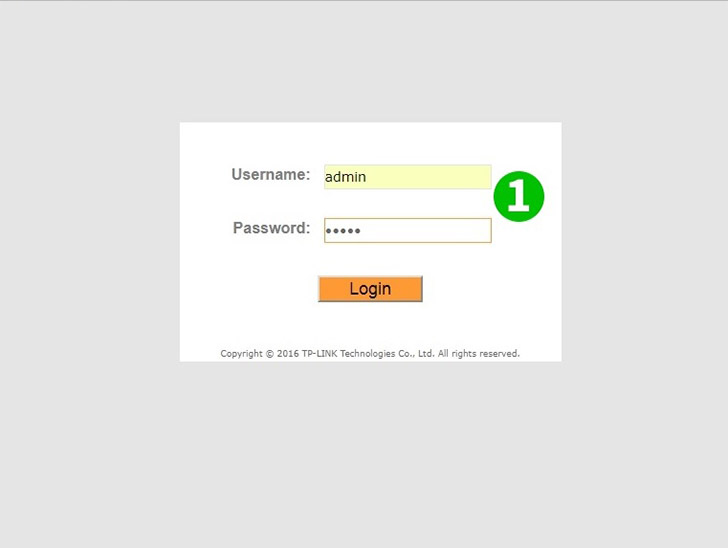
1 Entre no seu roteador com seu nome de usuário e senha (IP padrão: http://tplinkmodem.net - nome de usuário/senha padrão: admin)
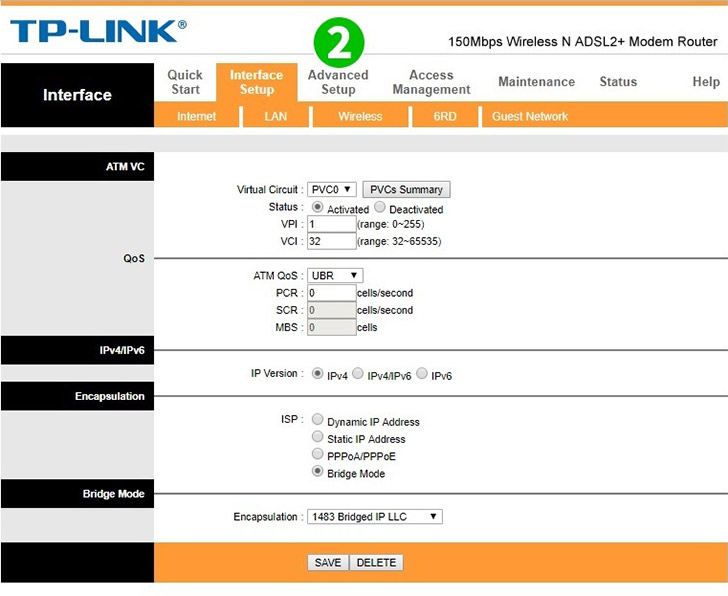
2 Clique em " Advanced Setup " no menu principal na parte superior

3 Clique em " NAT " no menu logo abaixo de " Advanced Setup "
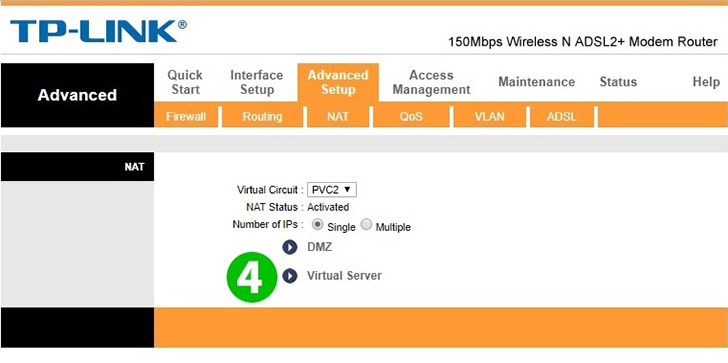
4 Clique em " Virtual Server "
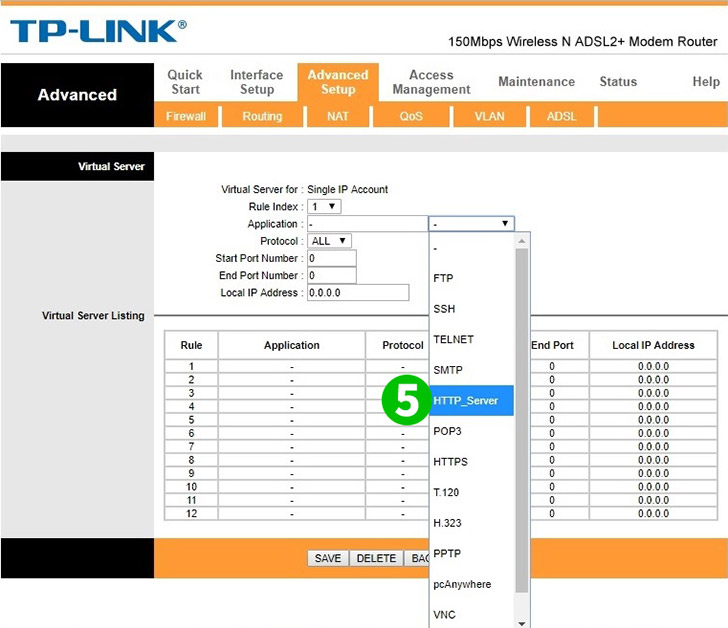
5 Selecione HTTP_Server como Common Service port (todos os outros parâmetros serão carregados automaticamente)

6 Digite o IP (preferencialmente estático) do computador em que o cFos Personal Net está sendo executado no campo IP Address
7 Clique no botão " Save "
O encaminhamento de porta agora está configurado para o seu computador!
Ativar encaminhamento de porta para o TP-Link TD-W8901N
Instruções sobre a ativação do Port Forwarding para o TP-Link TD-W8901N